- Mwandishi Abigail Brown [email protected].
- Public 2023-12-17 07:02.
- Mwisho uliobadilishwa 2025-01-24 12:25.
Microsoft Edge inawakilisha uboreshaji zaidi ya Internet Explorer inayoheshimika, hata hivyo wengi wanaona Safari ya Apple kuwa rahisi kutumia na inaoana zaidi kuliko matoleo haya ya Windows.
Kuna chaguo nyingi za kivinjari zinazopatikana kwa ajili ya Mac, ikiwa ni pamoja na kiongozi wa sasa wa kuvinjari wavuti, Google Chrome, lakini Firefox ya Mozilla ya Mac inapaswa kuwa mgombea kwa yeyote anayetafuta mbadala wa Safari. Hebu tuangalie manufaa yake katika sehemu zilizo hapa chini, na pia kukuonyesha jinsi ya kuisakinisha.
Kwa nini Uzingatie Firefox kwa Mac?
Idadi inayoongezeka ya kazi tunazofanya kwenye wavuti leo, ikilinganishwa na programu za kompyuta ya mezani, hufanya chaguo lako la kivinjari kuwa muhimu. Hizi ni baadhi ya sababu unazoweza kuzingatia Firefox:
- Ukomavu: Firefox imekuwepo kwa muda mrefu zaidi ya Safari. Ingawa zote mbili ni bidhaa za kukomaa, Firefox inaweza kuwa na mkono wa juu katika maeneo fulani. Mfano mmoja ni viendelezi: maktaba ya kiendelezi ya Firefox imekuwepo kwa muda mrefu, na kuna uwezekano kuwa ina uteuzi mpana wa nyongeza. Pia ina sehemu kubwa ya soko (ya pili kwa Chrome), kwa hivyo wasanidi wana uwezekano mkubwa wa kuzingatia Firefox kwa viendelezi vyao kuliko Safari.
- Uhuru: Shirika la Mozilla linafanya kazi kama lisilo la faida, na Firefox yenyewe ni programu huria. Ikiwa uhuru na faragha ni muhimu kwako, mchakato wa ukuzaji wa Firefox ni wazi zaidi, na hakuna kampuni ya faida inayofanya maamuzi kuihusu.
- Faragha: Kipengele cha kuvinjari cha faragha cha Firefox kinapita tu kutorekodi historia yako, na kwa hakika kitazuia tovuti kukufuatilia.
- Upatanifu: Kwa upande wa uoanifu, Firefox na Safari (na Chrome, kwa jambo hilo) zinapatana sana na viwango vya wavuti. Lakini ikiwa kuna tovuti ambayo haitafanya kazi sawa kwako katika Safari, injini ya utoaji ya Quantum kutoka Mozilla inaweza kukusaidia.
- Kugeuzwa kukufaa: Kipengele kimoja ambacho Safari inakosa, kutokana na baadhi ya maamuzi ya muundo wa Apple, ni uwezo wa kubinafsisha kiolesura. Huwezi kupanga upya upau wa vidhibiti, au kufanya marekebisho mengine kwa mapendeleo yako. Firefox hukuruhusu kufanya baadhi ya marekebisho haya.
- Usalama: Ingawa vivinjari vingine vitakuonya ukitua kwenye tovuti inayotiliwa shaka, Firefox itazuia kwa kweli upakuaji inaoona kuwa mbaya. Safari itakuruhusu upakue ikiwa utapuuza maonyo yote.
Kumbuka, huu si uamuzi-au uamuzi. Safari na Firefox zote mbili zitaambatana kwa furaha kwenye Mac yako. Sasa, ikiwa moja au zaidi ya sababu zilizo hapo juu zimekushawishi, ni wakati wa kusakinisha Firefox kwenye macOS Mojave yako.
Jinsi ya kusakinisha Firefox kwenye macOS
-
Nenda kwenye tovuti ya Mozilla, na ubofye Pakua Firefox kwenye kijajuu.

Image - Kumbukumbu ya. DMG inapaswa kuanza kupakua kiotomatiki, lakini kama sivyo, kuna kiungo kwenye ukurasa ambapo unaweza kukijaribu tena. Pia kuna sehemu ya kutoa barua pepe yako, lakini huhitaji kutoa hiyo ili kutumia Firefox.
- Bofya mara mbili faili. DMG ili kuifungua.
-
DMG ina Firefox katika umbizo la. APP. Buruta tu na udondoshe hii kwenye folda yako ya Programu.

Image -
Faili za Firefox kunakili kwenye Mac yako.

Image - Bofya ikoni ya Firefox ili kuzindua kivinjari.
Kwa kuwa sasa una Firefox inayoendesha, utaona kuwa shughuli zako za kawaida za kuvinjari ni sawa na vivinjari vingine. Vile vile ni baadhi ya vipengele vya kipekee vinavyoitofautisha na Safari.
Kusimamia Viendelezi vya Firefox kwenye macOS
Maktaba kubwa ya viendelezi ya Firefox ni mojawapo ya uwezo wake mkuu. Ili kuanza kuzitumia:
-
Bofya menyu ya hamburger iliyo upande wa kulia wa upau wa vidhibiti kisha ubofye Ziada katika menyu kunjuzi..

Image -
Kutoka kwa ukurasa wa Kidhibiti cha Viongezi, bofya Viendelezi upande wa kushoto.

Image -
Hii inakuonyesha orodha ya viendelezi ambavyo unaweza kuwa umesakinisha, pamoja na menyu ya Mipangilio inayokupa chaguo la kupata zaidi au kusasisha vile unavyo kwa sasa.

Image Angalia muhtasari wetu wa Viendelezi vya Firefox ni nini, jinsi ya kuvipata na jinsi ya kuvisakinisha.
- Ndiyo hiyo!
Jinsi ya Kubinafsisha Pau Zana za Firefox kwenye macOS
Unaweza kubinafsisha upau wa vidhibiti kulingana na mahitaji yako. Kwa chaguomsingi, ina yafuatayo:
- Aikoni za kusogeza mbele na nyuma
- Aikoni ya kuonyesha upya
- Kiungo cha ukurasa wako wa nyumbani
- Upau wa utafutaji/URL
- Aikoni ya vipakuliwa
- Aikoni ya Maktaba (Maktaba kimsingi ni menyu ndogo ya maudhui unayokusanya, ikiwa ni pamoja na Vipakuliwa, vichupo vilivyosawazishwa, na/au makala uliyoongeza kwenye Pocket).
- Upau wa kando
- Menyu ya Kuzidisha (menu ya "hamburger") ambapo unaweza kubandika zana na vipengee vingine vya menyu.
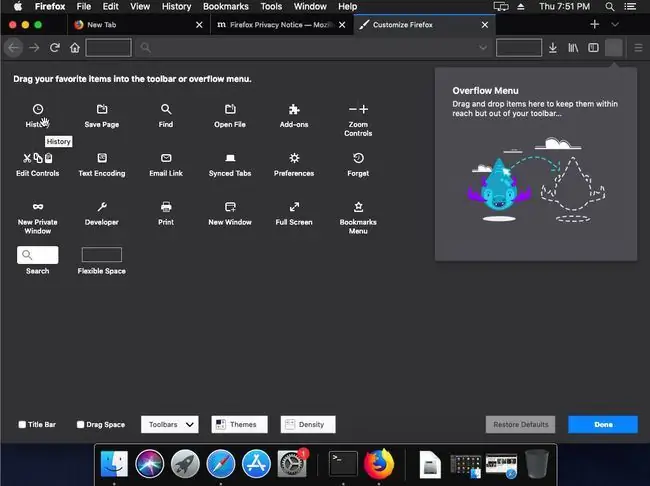
Bofya-kulia upau wa vidhibiti na ubofye Geuza kukufaa ili kuchagua ni vipengee vipi vitaonekana katika upau wa vidhibiti. Kwa mfano, Maktaba ina kiungo cha Vipakuliwa, kwa hivyo kwa nini tunahitaji kitufe tofauti cha Vipakuliwa? Iburute tu kutoka kwa upau wa vidhibiti hadi eneo kuu la ukurasa, na haitaonekana tena. Bofya Nimemaliza ili kukamilisha mabadiliko yako. Vile vile unaweza kunyakua vipengee kutoka katikati ya ukurasa na kuvidondosha kwenye upau wa vidhibiti au menyu yake ya vipengee vya ziada
Unaweza pia kuwasha na kuzima upau wa vidhibiti wa Alamisho. Bofya kulia tu kisha uchague/uondoe chaguo linalolingana. Tumia ugeuzaji kukufaa huu ili kuunda kiolesura cha Firefox ambacho ni rahisi au cha kuvutia upendavyo.
Kuzuia Yaliyomo katika Firefox kwenye macOS
Hali ya Kuvinjari ya Faragha kwenye vivinjari vingi hulinda faragha yako kwa:
- Hairekodi historia yako unapovinjari
- Kutokubali faili za vidakuzi ambazo tovuti zinaweza kutumia kukufuatilia
- Kutoweka nakala za muda za kurasa au faili, ambazo zinaweza kuwa hasidi
Zaidi ya haya, Firefox hutumia kipengele cha Kuzuia Maudhui kuzuia mifumo ya ufuatiliaji ambayo baadhi ya tovuti hutumia. Firefox inasasishwa kwa maelezo mapya ya mfumo wa ufuatiliaji kama sehemu ya matoleo mapya zaidi.
Ili kuboresha kipengele hiki:
-
Bofya menyu ya Hamburger kisha uchague Kuzuia Maudhui..

Image -
Kuzuia Maudhui kumeandikwa "Kawaida" kwa chaguomsingi, ambayo itazuia tu mifumo ya ufuatiliaji ukiwa katika Hali ya Kuvinjari ya Faragha. Hata hivyo, unaweza kubofya Hali Kali ili kuzizuia kila wakati, au ubofye Custom ili kuunda mipangilio yako mwenyewe.
Kwa vile kuzuia kunaweza kusababisha matatizo katika baadhi ya tovuti, bofya Dhibiti Vighairi..

Image -
Ongeza tovuti mahususi kwenye skrini ya Vighairi ili kuziondoa kwenye mipangilio yako ya kuzuia maudhui na ubofye Hifadhi Mabadiliko.

Image - Bofya Hifadhi Mabadiliko mara tu unapomaliza kuongeza vighairi kwenye uzuiaji wa maudhui yako.






